Autor:
Lewis Jackson
Data E Krijimit:
13 Mund 2021
Datën E Azhurnimit:
25 Qershor 2024
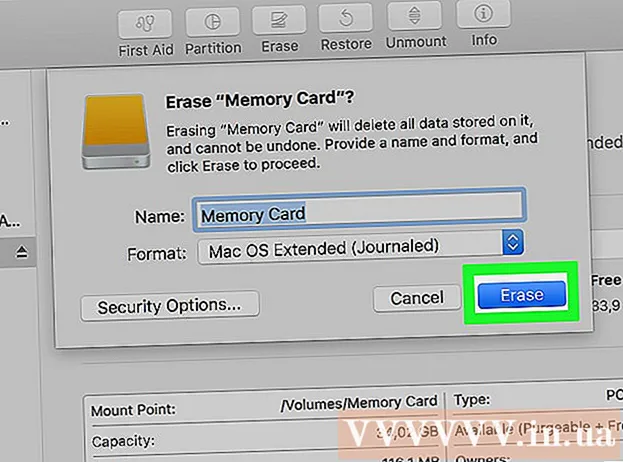
Përmbajtje
Këtu keni një artikull që ju tregon se si të formatoni një kartë SD - një lloj i kujtesës së lëvizshme që përdoret zakonisht në kamera, tableta dhe telefona. Formatimi i çdo disku do të fshijë skedarët e ruajtur në të; Kështu që mbani mend të bëni kopje rezervë të skedarëve në kartën SD (të tilla si foto ose video) përpara se të formatoni.
Hapat
Metoda 1 nga 3: Në Android OS
(Cilësimet) në Android me ikonën e ingranazhit në sirtarin e aplikacioneve të pajisjes suaj.
Klikoni në logon e Windows në këndin e poshtëm të majtë të ekranit.
- Ju gjithashtu mund të shtypni butonin Fito.

në anën e majtë të dritares Start për të hapur File Explorer.
Klikoni Kompjuteri im me ikonën tuaj të desktopit në anën e majtë të dritares së File Explorer.

Klikoni në emrin e kartës SD. Ju do të shihni emrin e kartës poshtë titullit "Pajisjet dhe disqet" në mes të dritares së këtij PC. Emri i kartës SD shoqërohet zakonisht me karaktere "SDHC".
Klikoni në kartë Menaxho (Menaxho) në menunë në pjesën e sipërme të majtë të kësaj dritareje PC.

Klikoni Formati (Formati) në të majtën e sipërme të dritares, me një ikonë flash drive dhe një shigjetë të rrethit të kuq sipër. Kjo do të hapë dritaren Format.
Klikoni në kutinë "File System" poshtë titullit "File System" pranë krye të faqes. Ekrani do të shfaq një listë me opsionet e mëposhtme:
- NTFS Formati i parazgjedhur i sistemit operativ Windows dhe i përshtatshëm vetëm për Windows.
- FAT32 Format i gjërë i pajtueshëm. I përshtatshëm për Windows dhe Mac, por ka një kufi memorie prej 2 terabajt së bashku me një kapacitet maksimal të secilit skedar prej 4 gigabajt.
- exFAT (Rekomandohet) - I përshtatshëm për Windows dhe Mac, pa kufizim të kujtesës.
Klikoni për të zgjedhur një format që dëshironi.
- Nëse e keni formatuar kujtesën më parë, zgjidhni kutinë Format i shpejtë (Format i shpejtë).
Klikoni Fillo, pastaj zgjidhni Ne rregull Lejoni që Windows të fillojë të formatojë kartën SD.
- Fotografitë në kartën tuaj SD do të fshihen gjatë përpunimit.
Klikoni Ne rregull kur kërkohet. Kjo tregon që karta SD është ndryshuar për të mbështetur formatin e zgjedhur. reklamë
Metoda 3 nga 3: Në sistemet operative Mac
Vendosni kartën SD në kompjuter. Kompjuteri juaj zakonisht ka një fole të jashtme të hollë dhe të gjerë për montimin e kartës SD.
- Sigurohuni që të vendosni këndin e kartës SD përpara tij dhe anën me afishen lart.
- Shumë Mac të rinj nuk kanë një fole të kartës SD, duhet të blini një lexues të kartave USB për të lidhur kartën SD përmes USB.
Hapni Finder me një ikonë blu të fytyrës në Dock.
Klikoni Shko (Shko) në pjesën e sipërme të ekranit, në të majtë të shiritit të menusë së Mac-ut tuaj.
Klikoni Shërbime komunale (Shërbimet komunale) në listën e përzgjedhjes Shko.
Klikoni dy herë Shërbimi i diskut (Disk Utility) në mes të faqes Utilities.
- Miniaplikacionet në këtë faqe zakonisht rregullohen sipas rendit alfabetik.
Klikoni në emrin e kartës së kujtesës në dritaren në anën më të majtë të faqes Disk Utility.
Klikoni në kartë Fshije (Fshi) në krye të dritares Disk Utility.
Klikoni në kutinë poshtë titullit "Format" në qendër të faqes. Kjo do të sjellë një listë me opsionet e mëposhtme:
- Mac OS Extended (Journaled) - Formati i paracaktuar i Mac, vetëm Mac.
- Mac OS Extended (Journaled, Encrypted) - Versioni i koduar i formatit të paracaktuar Mac.
- Mac OS Extended (i ndjeshëm ndaj çështjeve, i ngushtë) Versioni Mac i formatit të paracaktuar, i cili sillet ndryshe për skedarët me të njëjtin emër, por me ndryshime të shkronjave (të tilla si "file.txt" dhe "File.txt") )
- Mac OS i zgjatur (i ndjeshëm në çështjet, i ngurtë, i koduar) Kombinimi i tre opsioneve të mësipërme të formatit për formatin Mac.
- MS-DOS (FAT) I përshtatshëm për kompjuterët Windows dhe Mac, por ka një skedar kufiri prej 4 gigabajt.
- ExFAT (rekomandohet) - I përshtatshëm për kompjuterët Windows dhe Mac, pa asnjë kufizim të kujtesës.
Klikoni në formatin që dëshironi të përdorni për të vendosur si cilësime për kartën SD.
Klikoni Fshije (Fshi), pastaj kliko Fshije kur u pyet. Kjo lejon që Mac të fillojë të fshijë dhe riformatojë kartën SD. Sapo të përfundojë procesi, karta juaj SD do të mbështesë formatin e zgjedhur. reklamë
Këshilla
- Lexuesit e kartave SD zakonisht kushtojnë më pak se 200,000 VND.
Paralajmërim
- Nëse nuk bëni kopje rezervë të kartës SD para se të formatoni, nuk do të jeni në gjendje të riktheni skedarët e fshirë.



